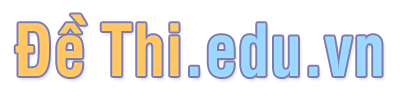Ma trận và đề kiểm tra học kỳ II môn Tin học Lớp 9 (Lý thuyết) - Năm học 2011-2012 - Trường THCS Hương Lâm (Có đáp án)
Bạn đang xem tài liệu "Ma trận và đề kiểm tra học kỳ II môn Tin học Lớp 9 (Lý thuyết) - Năm học 2011-2012 - Trường THCS Hương Lâm (Có đáp án)", để tải tài liệu gốc về máy bạn click vào nút DOWNLOAD ở trên
Tài liệu đính kèm:
 ma_tran_va_de_kiem_tra_hoc_ky_ii_mon_tin_hoc_lop_9_ly_thuyet.doc
ma_tran_va_de_kiem_tra_hoc_ky_ii_mon_tin_hoc_lop_9_ly_thuyet.doc
Nội dung text: Ma trận và đề kiểm tra học kỳ II môn Tin học Lớp 9 (Lý thuyết) - Năm học 2011-2012 - Trường THCS Hương Lâm (Có đáp án)
- PHÒNG GD&ĐT A LƯỚI KIỂM TRA HỌC KÌ II – NĂM HỌC 2011-2012 TRƯỜNG THCS HƯƠNG LÂM Môn: TIN HỌC - LỚP: 9 (Lí thuyết) Thời gian làm bài: 45 phút ĐỀ CHÍNH THỨC MA TRẬN ĐỀ KIỂM TRA MỨC ĐỘ Nhận biết Thông hiểu Vận dụng Vận dụng TỔNG NỘI DUNG-CHỦ ĐỀ (1) (2) (Nếu SỐ có) TN TL TN TL TN TL TN TL Bài 9. Bài C1 10 trình chiếu. Bài thực C1, hành 6: Bài C2 trình chiếu đầu tiên của em. 1. Chương 3: Phần Bài 10: Màu C3, C7 mềm trình sắc trên trang C4, chiếu chiếu. C5 Bài 11: Thêm C2 C6 hình ảnh vào trang chiếu. Bài 12: Tạo C8 các hiệu ứng động. 7.5 2. Chương Bài 13. C3a C3b 4 4. Đa Thông tin đa phương tiện phương tiện. Bài 14. Làm C9 C10 quen với phần mềm tạo ảnh động. 2.5 5 3 3 1 2 14 TỔNG SỐ 2.5 4.25 1.5 0.75 1.0 10.0
- PHÒNG GD&ĐT A LƯỚI KIỂM TRA HỌC KÌ II – NĂM HỌC 2011-2012 TRƯỜNG THCS HƯƠNG LÂM Môn: TIN HỌC - LỚP: 9 (Lí thuyết) Thời gian làm bài: 45 phút ĐỀ CHÍNH THỨC Họ và tên: Lớp: I/ Phần trắc nghiêm (3.0 điểm): * Học sinh chọn câu trả lời đúng nhất (a,b, c hoặc d) rồi ghi vào giấy bài làm. Câu 1: Cách chèn thêm trang chiếu (slide) mới? a. Insert New Slide; b. Nháy vào nút New Slide c. Nháy phải ở khung bên trái và chọn New Slide; d. Cả 3 đều được. Câu 2: Cách mở mẫu bố trí (slide layout)? a. Insert Slide layout ; b. Format New Slide ; c. Format Slide layout ; d. Tools Slide layout . Câu 3: Cách mở mẫu bài trình chiếu (Slide Design )? a. Insert Slide Design ; b. Format Slide Design ; c. View Slide Design ; d. Tools Slide Design . Câu 4: Các bước tạo bài trình chiếu ? a. Chuẩn bị nội dung cho bài chiếu, Chọn màu hoặc hình ảnh nền cho trang chiếu; b. Nhập và định dạng nội dung văn bản,Thêm các hình ảnh minh họa; c. Tạo hiệu ứng chuyển động,Trình chiếu kiểm tra, chỉnh sửa và lưu bài trình chiếu; d. Cả a), b) và c). Câu 5: Cách tạo màu nền cho 1 trang chiếu? a. Chọn trang chiếu Chọn Format / Background Nháy nút và chọn màu Nháy nút Apply to All trên hộp thoại; b. Chọn trang chiếu Chọn Format / Background Nháy nút và chọn màu Nháy nút Apply trên hộp thoại; c. Chọn trang chiếu Chọn Format / Background Nháy nút Apply trên hội thoại; d. Chọn trang chiếu Chọn Format / Background Nháy nút Apply to All trên hộp thoại. Câu 6: Em có thể chèn hình ảnh vào trang chiếu bằng cách nào? a. Insert Text box; b. Format Font; c. Insert Picture from file ; d. Edit Select All. Câu 7: Để dụng màu nền cho toàn bộ trang chiếu thì nháy vào nút lệnh nào sau đây? a. Apply; b. Apply to All; c. Apply to Selected; d. Apply to all Slide. Câu 8: Để đối tượng chọn hiệu ứng biến mất em chọn nhóm hiệu ứng a. Exit ; a. Entrance; b. Motion Path ; c. Emphasis. Câu 9: Phần mềm nào sau đây có chức năng tạo ảnh động? a. Kompozer; b. Microsoft PowerPoint; c. M icrosoft Paint; d. Benenton Movie GIF.
- Câu 10: Tại phần mềm Beneton Movie GIF, muốn chèn ảnh vào trước khung hình đã chon ta nháy nút: a. Insert Frame(s); b. Add Picture; c. Add Frame(s); d. Insert Picture. II. Phần tự luận:(7.0đ) Câu 1 (1.5đ): Ta có thể nhập những đối tượng nào làm nội dung cho các trang chiếu? Câu 2 (2.0đ): Nêu các bước cần thực hiện để chèn hình ảnh vào trang chiếu? Câu 3 (1.5đ): a/ Đa phương tiện là gì? b/ Nêu ba ứng dụng tiêu biểu của đa phương tiện trong cuộc sống? Hết
- PHÒNG GD&ĐT A LƯỚI KIỂM TRA HỌC KÌ II – NĂM HỌC 2011-2012 TRƯỜNG THCS HƯƠNG LÂM Môn: TIN HỌC - LỚP: 9 (Lí thuyết) Thời gian làm bài: 45 phút ĐỀ CHÍNH THỨC ĐÁP ÁN VÀ THANG ĐIỂM (Đáp án này gồm 01 trang) I/ Phần trắc nghiệm (5.0 đ): CÂU Ý Nội dung Điểm 1 d 0.5 2 c 0.5 3 b 0.5 4 d 0.5 5 b 0.5 6 c 0.5 7 b 0.5 8 a 0.5 9 d 0.5 10 a 0.5 II/ Phần tự luận (5.0 đ): CÂU Ý Nội dung Điểm - Văn bản 0.5 1 - Hình ảnh, biểu đồ 0.5 - Các tệp âm thanh, các đoạn phim . 0.5 - Chọn trang chiếu cần chèn hình ảnh vào 0.5 - Chọn lệnh Insert Picture From File 0.5 2 - Chọn thư mục lưu tệp hình ảnh trong ô Look in 0.5 - Nháy chọn tệp đồ họa cần thiết và nháy Insert. 0.5 a - Đa phương tiện (multimedia) là sự kết hợp thông tin từ nhiều 0.5 dạng thông tin khác nhau và các thông tin đó có thể được thể 0.5 hiện một cách đồng thời. 0.5 b - Trong nhà trường: Giáo viên sử dụng đa phương tiện để minh họa cho bài giảng, học sinh sử dụng đa phương tiện để học 3 tập. - Trong y học: Sử dụng đa phương tiện để mổ nội soi, chữa bệnh bằng máy tính. - Trong thương mại: Dùng đa phương tiện để quảng cáo, mua bán trực tuyến, ( các ví dụ khác đảm bảo yêu cầu đều được điểm tối đa) Hết